-
Cómo restablecer las asociaciones de archivos de Windows XP en
-
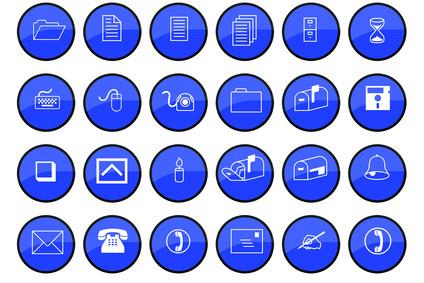
Windows XP funciona con una amplia gama de tipos de archivo, a partir de imágenes y vídeos a documentos y aplicaciones completas. Mientras el sistema operativo incluye muchas herramientas para abrir y modificar estos archivos, la instalación de nuevos programas a menudo cambia las asociaciones de archivos por defecto, a veces sin que le da una opción o incluso que le informa de la alteración. XP realiza un seguimiento de estas asociaciones. Restablecerlos a los valores predeterminados de Windows utilizando herramientas incluidas con el sistema.Instrucciones
1 Haga clic en el menú "Inicio" y seleccione "Configurar acceso y programas predeterminados". Este menú también se puede acceder desde el panel de control. Abra el icono "Agregar o quitar programas" y seleccione el botón "Configurar acceso y programas predeterminados" en el marco izquierdo.
2 Seleccione el botón "Microsoft Windows" "Fabricante del equipo" o para restablecer todas las asociaciones de archivos para el sistema. elección del fabricante cambia las asociaciones al mismo estado en que estaban cuando compró el ordenador. Esta opción podría incluir algún tipo de software añadido por el fabricante, programas MediaSmart de HP incluidos en tales máquinas HP. Al seleccionar la opción Microsoft elimina cualquier terceros, aplicaciones que no son de Microsoft.
3 Seleccionar la opción "Custom" para cambiar las asociaciones de archivos únicos que corresponden a categorías específicas. Windows muestra los navegadores web, programas de correo electrónico, reproductores multimedia y programas de mensajería instantánea en esta ventana. Hacer referencia a la selección "Microsoft Windows" "Fabricante del equipo" o para ver los valores predeterminados del sistema para cada una de estas opciones.
4 Haga clic en "Aceptar" para guardar los cambios y cerrar la ventana. Ciertos cambios requieren el reinicio de los programas en ejecución o reiniciar el ordenador antes de que entre en vigor.
Consejos y advertencias
- Si el botón "Configurar acceso y programas predeterminados" no aparece en el menú Inicio, abra la "Barra de tareas y menú Inicio" icono en el Panel de control. Haga clic en el botón "Personalizar" y seleccione la ficha Opciones avanzadas. Coloque una marca de verificación junto a "Configurar acceso y programas predeterminados" en la lista y haga clic en "Aceptar".
